Come utilizzare il nuovo Appunti cloud su Windows 10 1809

Utilizzando il nuovo Appunti in Windows 10 1809
Il nuovo Clipboard non è abilitato di default, ma puoi attivarlo in Impostazioni. Testa a Impostazioni> Sistema> Appunti e attivare Cronologia degli appunti. Se disponi di più dispositivi Windows 10 con versione 1809 o successiva, potresti anche attivare l'opzione Sincronizza su dispositivi. Ciò consente di condividere il contenuto degli Appunti tra il tuo ufficio e i computer di casa, ad esempio. Qui puoi anche cancellare tutto ciò che è stato salvato negli Appunti senza elementi aggiunti.
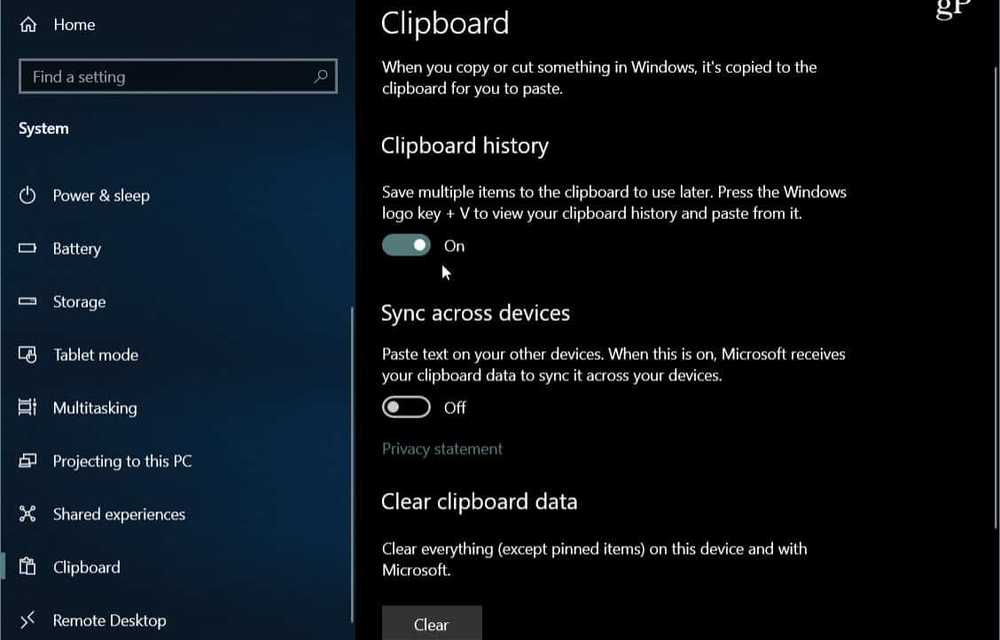
Una volta attivato, puoi iniziare a utilizzare la nuova funzione. Naturalmente, copi ancora gli oggetti allo stesso modo - o fare clic con il tasto destro> Copia o usare la scorciatoia da tastiera Ctrl + C. E per incollare puoi usare Ctrl + V, ma per vedere la storia del testo e delle immagini che hai salvato negli appunti, premi il tasto Tasto Windows + V per far apparire l'interfaccia della cronologia degli appunti.
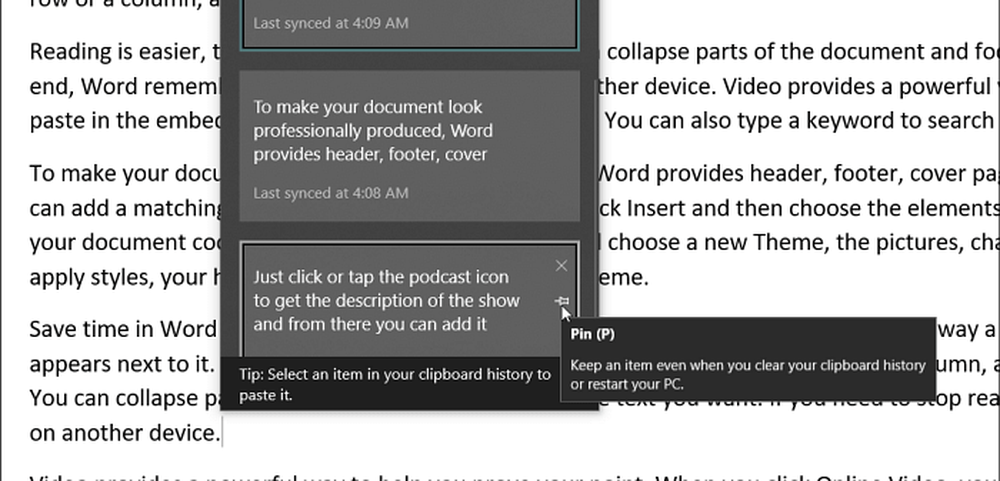
Proprio come usare gli appunti per copiare e incollare ora, se hai copiato del testo da un sito Web o documento, è probabile che non si adatti allo stile di formattazione che stai lavorando all'interno del documento. Basta fare clic sull'icona Incolla e modificare l'opzione Incolla su ciò che funziona meglio. In Word, in genere hai la possibilità di unire la formattazione, mantenere la formattazione della sorgente o andare direttamente al testo.
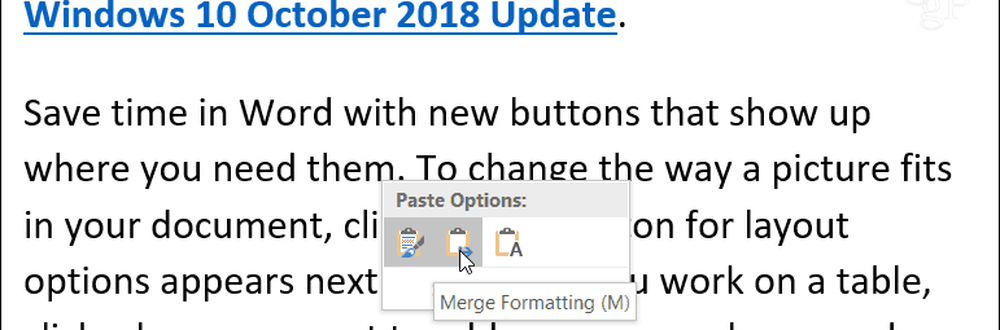
Puoi anche bloccare gli articoli usati frequentemente negli Appunti selezionando l'icona della virata. Gli oggetti appuntati rimarranno lì fino a quando non decidi di rimuoverli facendo clic su X icona. Gli elementi aggiunti verranno sincronizzati anche con gli altri dispositivi se si abilita l'opzione di sincronizzazione cloud.
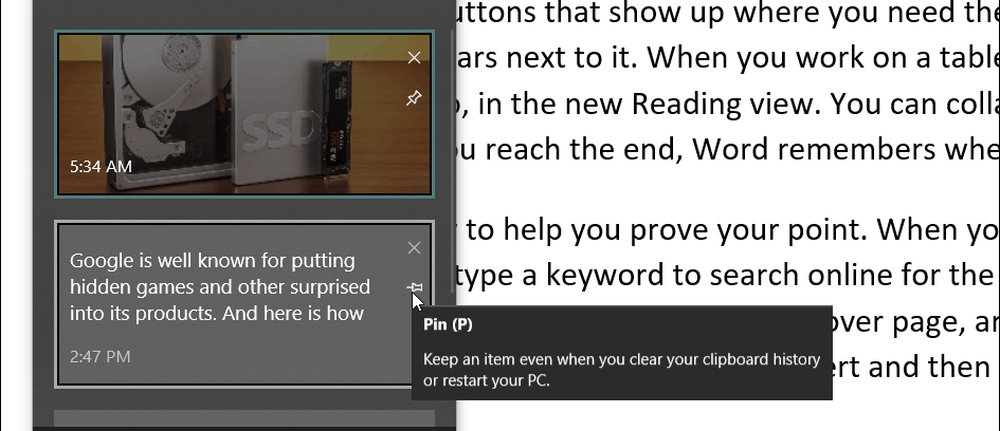
È importante notare che gli appunti manterranno testo e immagini fino a 4 MB. E mentre puoi sincronizzare il nome di un file, se copi un file per spostarlo in un'altra posizione, questo non apparirà nella cronologia. Se si desidera abilitare la sincronizzazione, è possibile utilizzarlo solo per sincronizzare gli appunti tra altri dispositivi con Windows 10 1809 o versione successiva. E considera gli aspetti di sicurezza. Ad esempio, se si copiano password o altre informazioni sensibili, verrà sincronizzato tramite server Microsoft in testo normale.
Nel complesso, questa è una nuova funzionalità benvenuta che aiuterà la vostra produttività. In precedenza era necessario installare un'utilità di terze parti come Ditto o 1Clipboard per ottenere i vantaggi dei nuovi Appunti. In effetti, ti chiedi perché non abbia mai fatto parte di Windows.




